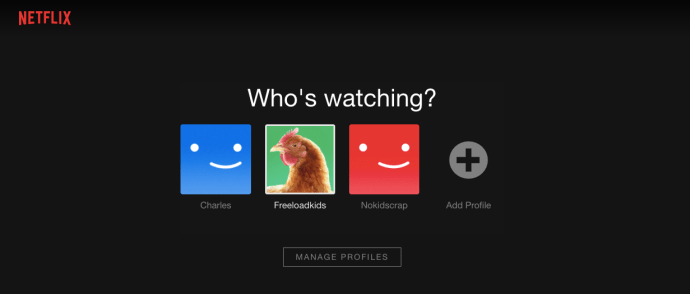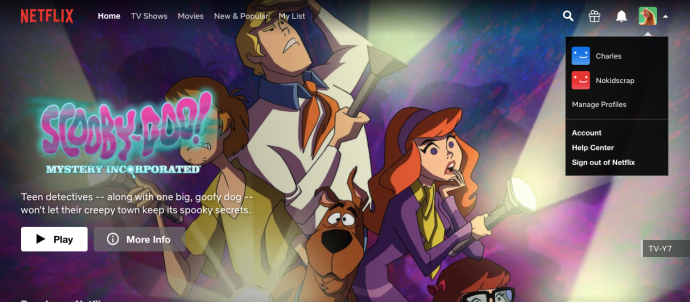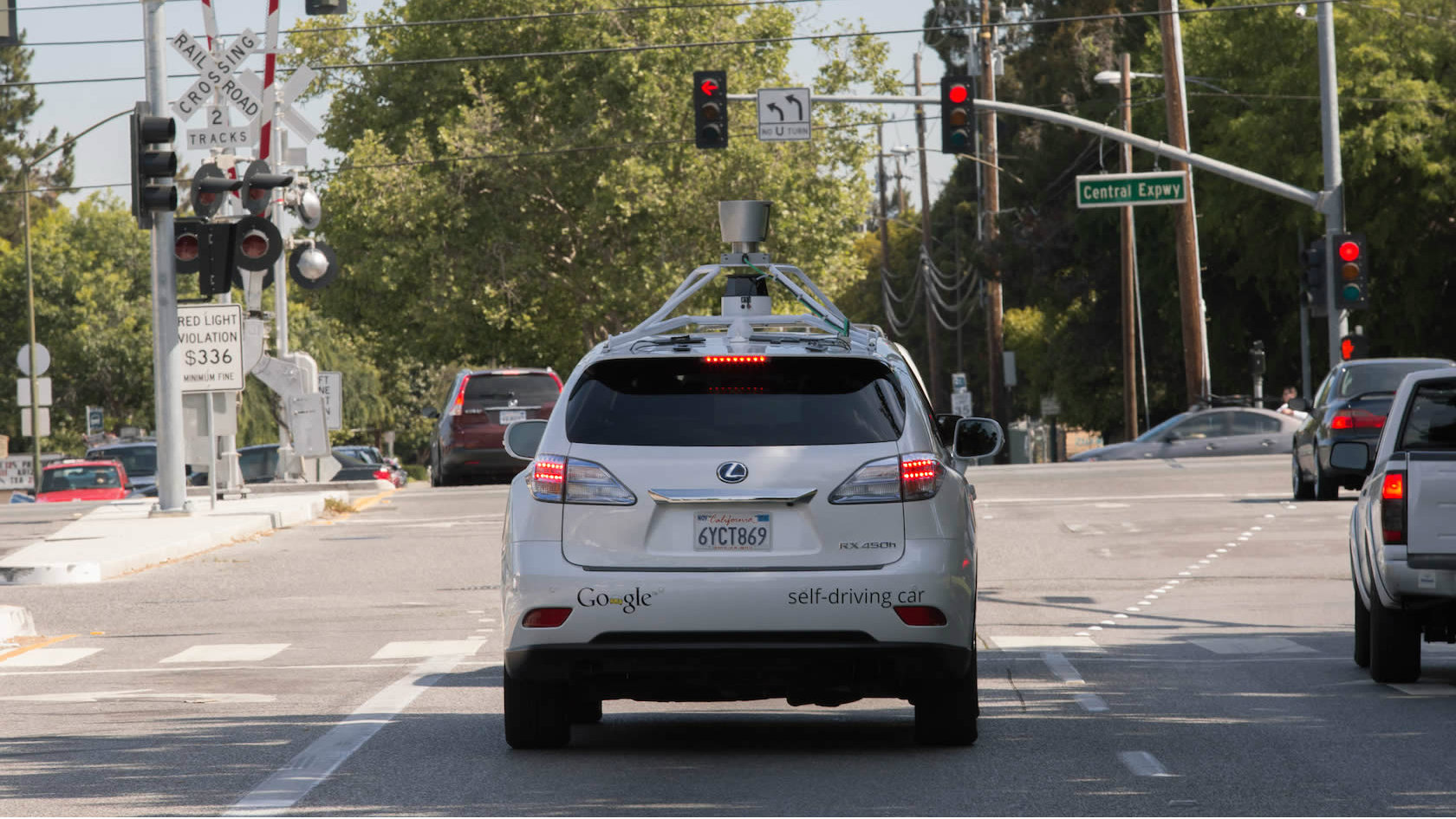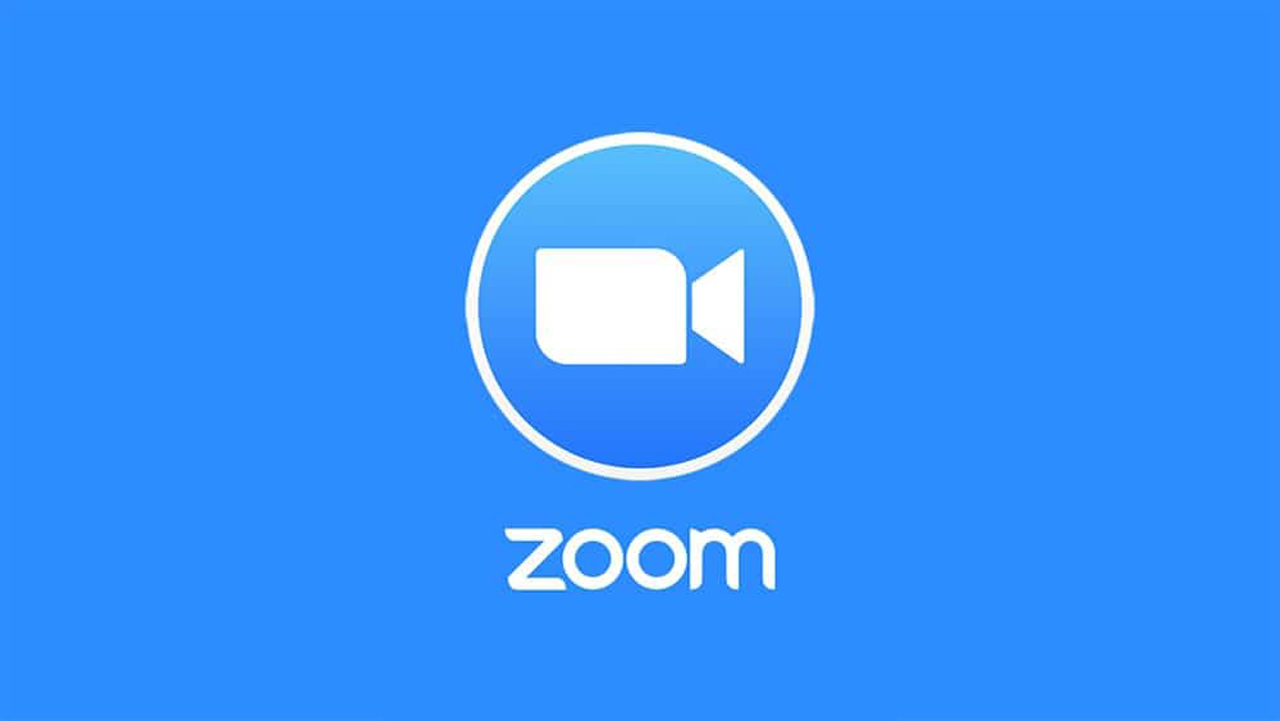Netflix에서 프로그램 차단을 위해 자녀 보호 기능 사용
Netflix와 같은 스트리밍 서비스는 한 명 이상의 가족 구성원이 집에서 콘텐츠를 시청하는 경우가 많다는 것을 이해합니다. 그 가족 구성원은 매우 다른 관심사를 가질 수 있습니다. 이것은 종종 귀하와 귀하의 중요한 다른 사람이 다른 코미디를 재미있다고 생각할 때와 같이 취향의 문제로 귀결되지만, 어린 자녀도 종종 부모와 동일한 Netflix 계정을 사용합니다.

어린이가 지속적인 감독 없이 Netflix 계정을 신뢰할 수 있을 만큼 충분히 나이가 들었을 수도 있지만 Netflix에는 특정 연령대의 어린이가 실수로 걸려 넘어지는 것을 상상하기 어렵지 않도록 피해야 할 충분한 내용이 있습니다.
설정에 대한 최신 업데이트를 통해 Netflix는 고객의 의견에 귀를 기울이고 사람들이 수년 동안 원했던 변경 사항을 추가하고 있음을 보여주었습니다. 다른 사용자가 볼 수 있는 것을 제한하는 계정에서 항상 설정할 수 있었던 매개변수 및 자녀 보호 기능 외에도 이제 PIN 코드를 사용하여 자녀의 특정 콘텐츠를 제한하여 자녀가 부모 없이 Netflix 콘텐츠를 즐길 수 있도록 할 수 있습니다. 매처럼 그들의 사용법을 관찰해야합니다.
이렇게 하면 집에 있는 아이들에 대해 걱정할 필요 없이 계정에서 원하는 모든 액션, 공포 및 로맨스를 계속 볼 수 있습니다. Netflix에서 제공하는 다양한 자녀 보호 기능을 살펴보겠습니다.
Netflix에서 자녀 보호 기능 적용하기
Netflix의 자녀 보호 기능은 기본적으로 시작되었지만 회사는 지난 2년 동안 서비스에 점점 더 많은 기능을 추가했습니다. 특정 콘텐츠를 제한하기 위해 PIN 코드와 같은 기능을 추가하면 Netflix의 자녀 보호 기능을 사용하고 계정의 모든 프로필에 적용하기 어려워졌습니다. 또한 PIN 차단과 같은 일부 기능이 Netflix의 모든 단일 타이틀로 제한되어 있어 Netflix의 자녀 보호 기능을 사용하는 것이 점점 더 답답해졌습니다. 특히 대부분의 어린이는 프로필에서 다른 설정을 요구하기 때문입니다.
계정의 모든 프로필에 자녀 보호 기능을 설정하는 것의 중요성에 대해 할 말이 있지만 시대가 바뀌었고 Netflix는 각 프로필에 대한 특정 설정 없이는 자녀가 프로필을 액세스로 전환하는 것을 막을 수 없음을 인식하고 있습니다. 차단되지 않은 콘텐츠.
따라서 2020년에 Netflix는 마침내 시대에 적응하여 자녀 보호 기능 대시보드를 완전히 재설계했으며 각 프로필에 더 많은 제어 기능을 추가했습니다. 데스크톱 브라우저에서만 계정 사용을 제어할 수 있으므로 계정에 자녀 보호 기능을 설정할 준비가 되면 컴퓨터를 들고 Netflix 웹사이트로 이동한 다음 아래 단계를 따르세요.
- Netflix가 프로필 선택 화면에 로드되면 시작 화면에서 계정과 연결된 프로필을 선택합니다. Netflix의 새로운 대시보드를 사용하면 모든 프로필을 제어할 수 있으므로 어떤 프로필을 사용하여 설정하든 상관 없습니다.
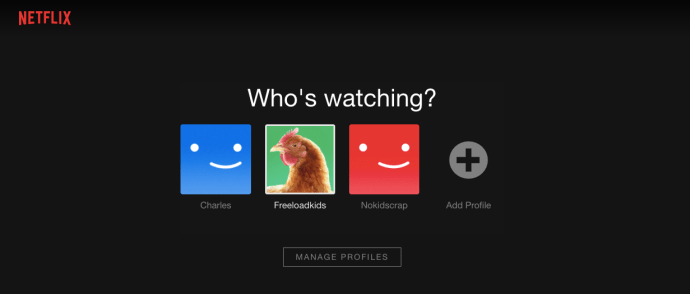
- 해당 프로필의 홈 화면이 로드되면 디스플레이의 오른쪽 상단 모서리에서 프로필 이름을 찾습니다. 프로필 이름을 클릭하면 Netflix 내부의 드롭다운 메뉴에 액세스할 수 있습니다. 이 메뉴를 사용하면 계정 내 프로필을 변경하고 프로필 설정 및 시청 기록에 액세스할 수 있습니다.
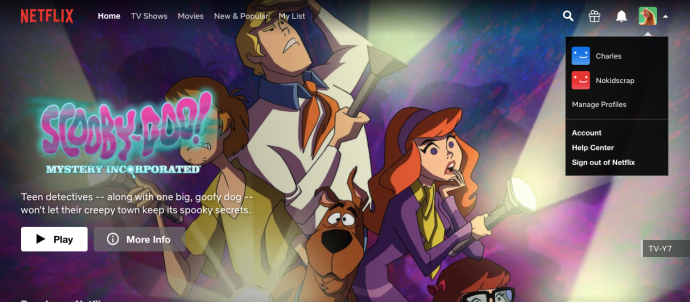
- 계정을 클릭하여 계정 설정으로 이동합니다.
- 계정 설정 페이지 하단에는 2020년에 Netflix가 계정에 통합된 "프로필 및 자녀 보호" 대시보드가 있습니다.

프로필 간에 Netflix가 작동하는 방식을 변경하는 데 사용할 수 있는 컨트롤이 많이 있으므로 이러한 개별 설정을 한 번에 하나씩 살펴보고 각 설정이 시청 경험에 어떤 영향을 미치는지 논의하는 것이 좋습니다.
조회 제한
Netflix는 프로필에 시청 제한을 적용하기 위해 사용자 지정 이름을 사용했지만 표준 TV 및 영화 등급을 사용하도록 되돌아갔습니다. 이렇게 하면 특히 TV 및 영화 등급이 작동하는 방식에 이미 익숙한 경우 훨씬 쉽게 제어할 수 있습니다.

- TV-Y 및 TV-Y7: Netflix에서 볼 수 있는 가장 제한된 등급으로 6세 이하 어린이에게 적합합니다. 프로그램 예에는 다음이 포함됩니다. 셰라와 권력의 공주들, 키포와 불가사의의 시대, 힐다, 유희왕, 마법학교 버스, 그리고 어린이를 위해 설계된 많은 다른 쇼. 이 등급에서 Netflix의 영화 섹션은 주로 애니메이션 TV 영화로 제한됩니다. 표준 극장 개봉을 포함하려면 등급을 다음 등급으로 올려야 합니다.
- TV-G와 G: 극장 개봉 시 G는 일반 관객을 의미하므로 모든 연령대에 적합한 영화입니다. TV-G는 TV용 콘텐츠용으로 설계된 G 등급에 해당하는 TV입니다. Tarzan, Princess, 그리고 개구리, 지미 뉴트론, 파마게돈의 양 숀, 그리고 러그래츠 영화.
- TV-PG 및 PG: 아직 10대 전용 콘텐츠를 볼 준비가 되지 않은 더 나이가 많은 자녀를 위한 프로필을 만들려는 경우 주로 모든 연령대의 청소년과 시청자를 대상으로 하는 더 많은 영화 및 TV 프로그램에 프로필을 엽니다. 지난 20년 동안 만들어진 대부분의 PG 콘텐츠는 어린이에게 매우 친숙하지만 오래된 PG 영화에는 다음과 같은 더 성숙한 제목이 포함됩니다. 입 부분 그리고 인디아나 존스와 운명의 사원.
- PG-13 및 TV-14: 자녀가 중학교가 가까워지기 시작하면 새로운 콘텐츠를 열어줄 수 있습니다. 슬라이더를 Teens로 설정하면 프로필에서 PG-13 및 TV-14 콘텐츠 추가와 함께 앞서 언급한 Little and Older Kids의 모든 콘텐츠에 액세스할 수 있습니다. 마블 시네마틱 유니버스의 모든 영화와 스타워즈: 깨어난 포스를 포함하여 요즘 출시되는 대부분의 영화는 PG-13 등급입니다. 이러한 영화는 어린 눈에 적합할 수 있지만 PG-13에는 특정 인구 통계에 대해 의심스러울 수 있는 야한 코미디 또는 기타 콘텐츠가 포함될 수도 있습니다. 마찬가지로 Mad Men 및 Better Call Saul과 같은 프로그램에는 폭력과 섹스가 포함되어 있지만 등급은 TV-14입니다.
- R 및 TV-MA: 이 수준의 콘텐츠를 허용하면 Netflix에서 스트리밍할 수 있는 대부분의 콘텐츠를 사용할 수 있습니다. 여기에는 모든 TV 프로그램(TV-MA는 TV 최고 등급)과 R 등급 영화가 포함됩니다.
- NC-17: 미국의 극장 정책으로 인해 Netflix 안팎에서 NC-17 콘텐츠를 사용할 수 있는 곳이 거의 없습니다. 그러나 최대 NC-17 콘텐츠를 허용하면 서비스의 모든 것을 스트리밍할 수 있습니다.
무엇을 평가하는지 확실하지 않은 경우 Netflix에서 재생해 보세요. 2018년에 이 회사는 네트워크 또는 케이블 TV에서 프로그램이나 영화가 방영되기 시작할 때 제공되는 것과 유사한 영화 또는 쇼가 시작될 때 디스플레이에 등급 정보를 추가했습니다. 이 등급 정보는 콘텐츠에서 주의를 분산시키지 않도록 오버레이로 표시되며 화면에 표시될 내용에 대한 즉각적인 컨텍스트를 제공합니다.
제목 제한
Netflix 프로필에서 특정 타이틀을 제한할 수도 있습니다.

Netflix의 새로운 타이틀 제한을 사용하여 타이틀을 숨기면 해당 프로필의 보기에서 타이틀이 완전히 제거됩니다. 프로그램이나 영화의 제목을 검색 상자에 입력하고 드롭다운 메뉴에서 선택하기만 하면 됩니다.
프로필 잠금
Netflix가 2020년에 추가한 최고의 새로운 기능 중 하나는 프로필 잠금으로, 계정의 각 프로필에 고유한 핀을 배치하여 자녀가 자신의 개별 프로필에만 액세스할 수 있도록 합니다. 프로필 잠금을 설정하려면 대시보드로 이동한 다음 옵션 목록에서 프로필 잠금을 선택합니다. 계정 비밀번호를 입력하여 변경하면 Netflix에서 이 계정에 대한 핀을 생성하라는 메시지를 표시합니다.

Netflix의 기본 메뉴로 돌아가면 잠긴 프로필 옆에 작은 자물쇠 아이콘이 표시됩니다. 이 잠금을 클릭하면 프로필을 로드하기 위해 핀을 입력하라는 메시지가 표시됩니다. 이것을 모든 프로필에 적용하는 것을 고려할 수 있지만 대부분 또는 모든 콘텐츠가 차단되지 않은 프로필에 특히 유용합니다.
핀을 사용하면 계정에서 R 등급 영화를 보고 싶을 때마다 코드를 입력할 필요 없이 자녀가 자신의 프로필을 로드할 수 없습니다.

프로필 잠금은 허용된 콘텐츠 수준에 관계없이 모든 계정에 적용할 수 있습니다.
활동 보기
새로운 핀 기능으로 자녀가 새 프로필을 클릭하지 않아도 되지만, 여전히 자녀가 무엇을 보고 있는지 걱정된다면 새 대시보드에서 이 메뉴를 사용하여 각 프로필의 시청 기록을 볼 수 있습니다.
'보기 활동' 아래의 '보기'를 클릭하여 각 개별 사용자 아래에서 시청한 미디어와 평가된 미디어의 전체 목록을 로드합니다. 완료되면 "계정으로 돌아가기"를 눌러 자녀 보호 대시보드로 돌아갑니다.
재생 설정
재생 설정은 자녀 보호 옵션을 고려하지 않을 수 있지만 일부 부모는 특히 Netflix의 자동 재생 설정을 고려하여 자녀 계정에서 재생이 작동하는 방식을 수정하기를 원할 수 있습니다. 자동 재생은 특히 어린이가 소파에서 움직이지 않고 계속 시청하도록 권장하기 때문에 많은 어린이에게 위험할 수 있습니다.
자동 재생 작동 방식을 제어하려면 프로필 컨트롤의 자동 재생 섹션으로 이동하여 페이지 상단의 확인란을 사용하여 설정을 변경하십시오. 시리즈에서 자동 재생을 끄면 새 에피소드를 수동으로 시작하지 않고 좋아하는 프로그램의 진행이 중지되고 자동 재생 미리보기를 끄면 백그라운드에서 예고편이 재생되지 않고 Netflix를 탐색할 수 있습니다.
Netflix 프로필에 대한 어린이 전용 액세스 설정
Netflix에는 애플리케이션에 어린이 전용 액세스 모드가 내장되어 있어 모든 성인 콘텐츠를 쉽게 차단할 수 있으므로 앱을 탐색하는 동안 자녀가 무엇을 보고 있는지 걱정할 필요 없이 제어를 유지할 수 있습니다.
이 모드는 위에 자세히 설명된 대로 프로필에서 특정 콘텐츠 컨트롤을 사용할 때 자동으로 활성화됩니다. 청소년 수준의 콘텐츠 차단은 일반 Netflix 디스플레이를 허용하지만 어린이 및 어린이 옵션은 모두 Netflix를 어린이 버전의 앱으로 다시 포맷하여 청소년 및 성인용 콘텐츠를 모두 숨깁니다.

Netflix의 프로필을 어린이 전용 액세스로 설정하려면 위 지침에 자세히 설명된 "프로필 관리" 디스플레이로 이동하세요. 이 화면에서 어린이 전용으로 설정하려는 프로필을 클릭합니다. 프로필 디스플레이의 모서리에서 계정을 어린이로 설정하는 옵션을 찾을 수 있습니다.
이 디스플레이 옆에 있는 확인란을 선택하고 프로필 설정을 저장합니다. 프로필에 다시 로드하면 PG 이하의 콘텐츠만 계정에 표시되어 어린 눈의 다른 콘텐츠는 차단됩니다.


키즈 아이콘을 탭하여 프로필 스위처 내에서 영구적인 키즈 전용 모드로 전환할 수도 있습니다. 이렇게 하면 자녀가 Kids 프로필에 의존하지 않고 자신의 프로필을 가질 필요가 없습니다. 키즈 보기는 다음과 같은 가족용 Netflix Originals와 함께 화면 상단의 특정 캐릭터와 관련 콘텐츠를 강조 표시합니다. 풀러 하우스, 장화신은 고양이의 모험, 그리고 드림웍스' 용 시리즈.
***
특정 제목 차단 기능의 추가는 온라인 커뮤니티의 출처와 아래 의견에서 판단할 때 Netflix에서 가장 많이 요청된 자녀 보호 기능 중 하나이며 Netflix가 마침내 이러한 변경 사항을 적용하기 시작하게 된 것을 기쁘게 생각합니다.
Netflix와 같은 서비스가 거실에서 엔터테인먼트를 위한 선택이 계속됨에 따라 자녀 보호 및 콘텐츠 차단 기능을 사용하는 것이 점점 더 중요해지고 있습니다. Netflix에서 프로필에 자녀 보호 기능과 PIN 잠금을 설정하는 것은 자녀가 독립적인 상태를 유지하면서 적절한 콘텐츠를 찾도록 돕는 완벽한 방법입니다.